Das IDEXX VetLab Station (IVLS) ist ein Laborinformationssystem. Es dient als zentrale Plattform für die Verwaltung von Laborergebnissen, die Integration mit Analysegeräten und den Austausch von Informationen mit Animana. In diesem Artikel erklären wir Ihnen, welche Einstellungen Sie für die Verbindung zwischen dem IDEXX VetLab Station und Animana vornehmen können, damit Sie direkt aus Animana heraus eine interne Diagnostik-Anforderung an Ihr IDEXX Analysegerät senden können.
Bevor Sie beginnen
- Wenden Sie sich an unser Customer Support-Team, um das IDEXX Modul (kostenlos) in AAA aktivieren zu lassen.
- Für die Verbindung zwischen Animana und Ihrem IVLS benötigen Sie zwei Softwareprogramme: Interlink (dies sendet die interne Diagnostik-Anforderung aus Animana an das IVLS; Interlink wird von unserem Customer Support-Team eingerichtet) und WebAgent (dieses Programm ruft die Testergebnisse vom IVLS ab und verknüpft sie mit der richtigen Patientenakte in Animana). Den WebAgent sollen Sie selbst installieren – siehe hierzu die Verwandten Artikel.
- Um die Einstellungen der Schnittstellen bearbeiten zu können, benötigen Sie die entsprechenden Zugriffsrechte. Diese Rechte kann der Administrator unter
 > Allgemeine Einstellungen > Benutzergruppen Verwalten anpassen.
> Allgemeine Einstellungen > Benutzergruppen Verwalten anpassen.
Schritt-für-Schritt Anleitung
- Gehen Sie zu
 > Allgemeine Einstellungen > IDEXX.
> Allgemeine Einstellungen > IDEXX. - Sie sehen eine Liste der IDEXX Analysegeräte.
- Aktivieren Sie die Geräte, die an Ihrem Praxisstandort vorhanden sind (grünes Häkchen), und deaktivieren Sie die Geräte, die nicht vorhanden sind (graues Häkchen).
- Klicken Sie unten auf Speichern.
- Klicken Sie auf den Namen des Analyzers, um die Liste der zugehörigen Tests anzuzeigen.
- Aktivieren Sie die Tests, die in Ihrer Praxis durchgeführt werden, und deaktivieren Sie die Tests, die Sie nicht durchführen.
- Klicken Sie unten auf Speichern.
- Wiederholen Sie diesen Vorgang für alle aktiven Analyzer in der Liste.
Mehr hierzu
Kann ich die Reihenfolge der Analysegeräte anpassen?
Wenn Sie mehrere Geräte haben, können Sie die Reihenfolge ändern, in der sie in Animana angezeigt werden. Dies spart Zeit, da die in Ihrer Praxis am häufigsten verwendeten Tests schneller zu finden sind.
- Gehen Sie zu
 > Allgemeine Einstellungen > IDEXX.
> Allgemeine Einstellungen > IDEXX. - Wählen Sie ein Gerät aus und ziehen Sie es per Drag & Drop an die gewünschte Stelle in der Liste. Während des Verschiebens sollte sich die Liste automatisch neu anordnen.
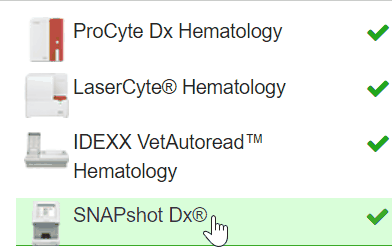
- Klicken Sie unten auf Speichern.
Kann ich die Reihenfolge der Tests anpassen?
Ja, auch das ist möglich.
- Gehen Sie zu
 > Allgemeine Einstellungen > IDEXX.
> Allgemeine Einstellungen > IDEXX. - Klicken Sie auf den Namen des Analyzers, dessen Testreihenfolge Sie ändern möchten.
- Ziehen Sie einen Test per Drag & Drop an die gewünschte Stelle in der Liste. Während des Verschiebens sollte sich die Liste automatisch neu anordnen.
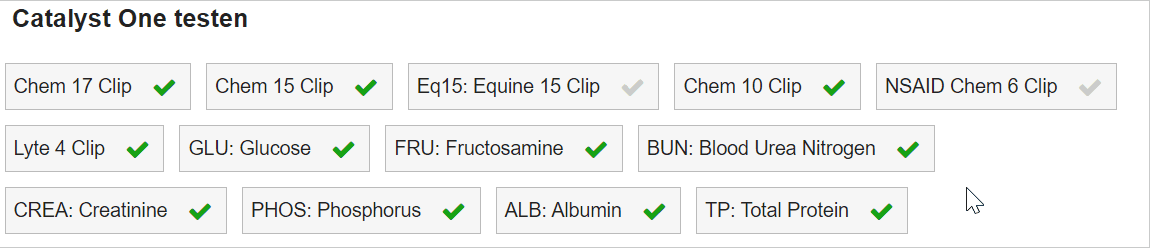
- Klicken Sie unten auf Speichern.
Wie kann ich ein eigenes Analysegerät hinzufügen oder bearbeiten?
Animana ermöglicht es Ihnen, eigene Analyzer hinzuzufügen, damit das System an die Arbeitsweise Ihrer Praxis angepasst werden kann – und nicht umgekehrt.
- Gehen Sie zu
 > Allgemeine Einstellungen > IDEXX.
> Allgemeine Einstellungen > IDEXX. - Klicken Sie unten in der Liste der Analyzer auf Analysegerät Hinzufügen.
- Ein neues Gerät mit dem Namen „Custom Analyzer 1“ wird unten in die Liste eingefügt.
- Klicken Sie auf das Stiftsymbol hinter „Custom Analyzer 1“, um den Namen zu ändern.
- Klicken Sie auf Apply.
- Klicken Sie unten auf Speichern.
Wie kann ich ein eigenes Analysegerät löschen?
- Gehen Sie zu
 > Allgemeine Einstellungen > IDEXX.
> Allgemeine Einstellungen > IDEXX. - Scrollen Sie zu dem Analyzer, den Sie löschen möchten, und klicken Sie auf das Papierkorbsymbol (
 ) dahinter.
) dahinter. - Klicken Sie unten auf Speichern.
Wie kann ich einen eigenen Test hinzufügen oder bearbeiten?
Animana erlaubt es Ihnen, eigene Tests hinzuzufügen, damit das System auf Ihre Praxisabläufe abgestimmt ist.
Tipp: Denken Sie daran, dass Sie auch die Reihenfolge der Tests in der Liste bearbeiten können.
- Gehen Sie zu
 > Allgemeine Einstellungen > IDEXX.
> Allgemeine Einstellungen > IDEXX. - Klicken Sie auf den Analyzer, dem Sie einen Test hinzufügen möchten.
- Klicken Sie unten in der Liste auf Test Hinzufügen.
- Ein neuer Test mit dem Namen „Custom Test 1“ wird zur Liste hinzugefügt.
- Klicken Sie auf das Stiftsymbol hinter „Custom Test 1“, um den Namen zu ändern.
- Klicken Sie auf Anwenden.
- Klicken Sie unten auf Speichern.
Wie kann ich einen eigenen Test löschen?
- Gehen Sie zu
 > Allgemeine Einstellungen > IDEXX.
> Allgemeine Einstellungen > IDEXX. - Klicken Sie auf den Analyzer, unter dem sich der Test befindet.
- Klicken Sie auf das Papierkorbsymbol (
 ) neben dem jeweiligen Test, um ihn zu löschen.
) neben dem jeweiligen Test, um ihn zu löschen. - Klicken Sie unten auf Speichern.
